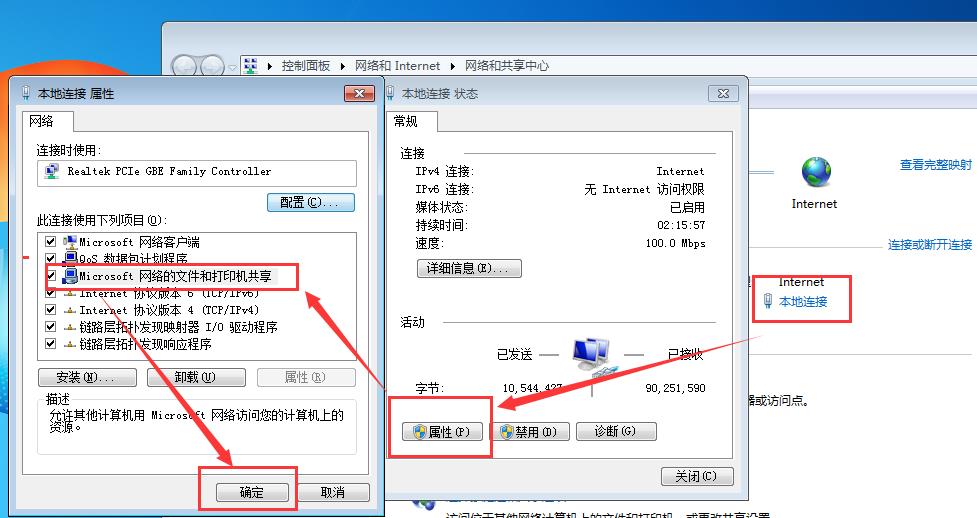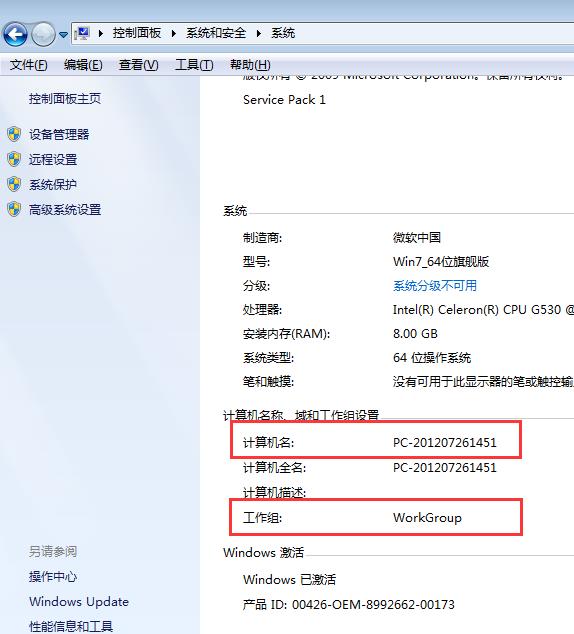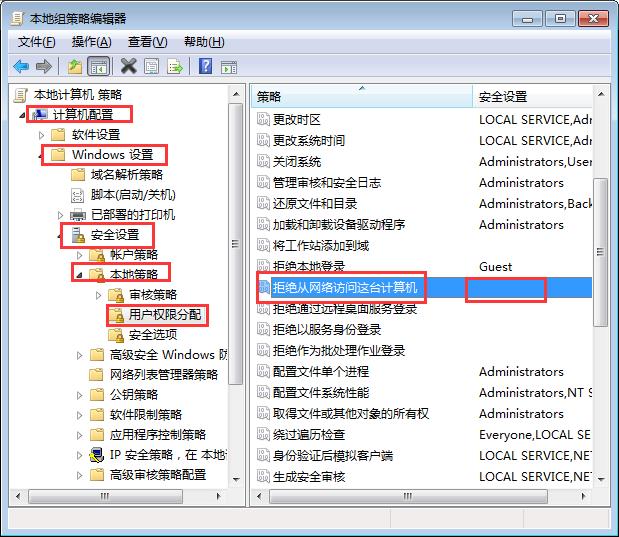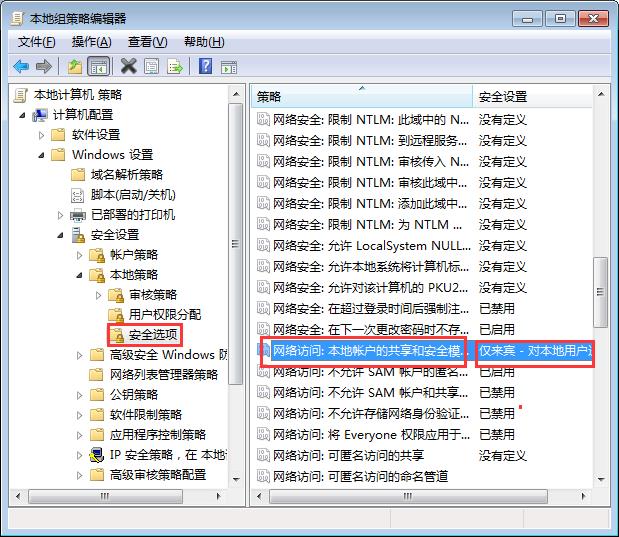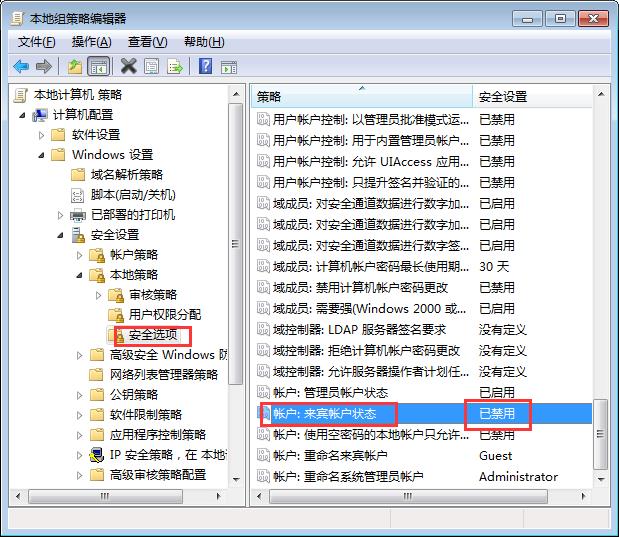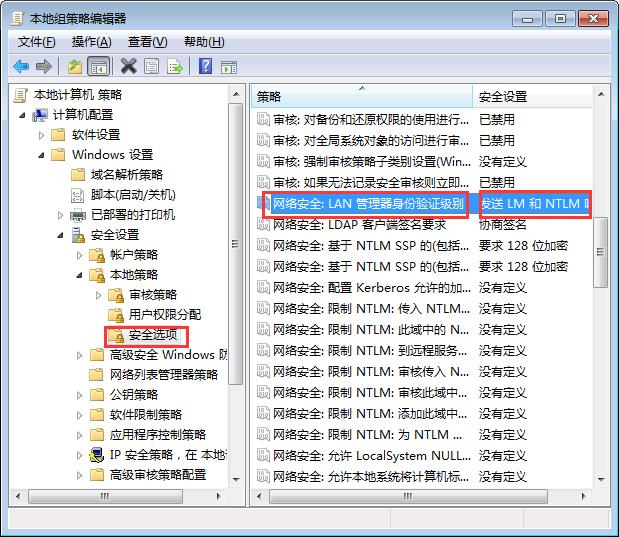设置局域网共享权限问题
Posted tags: 篇首语:本文由小常识网(cha138.com)小编为大家整理,主要介绍了设置局域网共享权限问题相关的知识,希望对你有一定的参考价值。 1. 在dos窗口中利用ping命令检测网络是否畅通。 2.设置文件和打印机共享服务。 3.确定访问端电脑跟共享端电脑在局域网内的同一工作组里并且查明共享主机名称 打开计算机-> 系统属性-> 查看共享计算机的名称、跟工作组 4.设置来宾“Guest”网络访问权限 运行命令“gpedit.msc”按回车键 5.计算机配置->windows设置-安全设置->本地策略->用户权限分配->拒绝从网络访问这台计算机,如下图所示,打开“拒绝从网络访问这台计算机”,删除“Guest”账号,并点击下面的应用按钮。 6.设置本地安全网络访问模式 计算机配置->windows设置-安全设置->本地策略->安全选项-》网络访问:本地账户的共享和安全模型,设置为:仅来宾-对本地用户进行身份验证,其身份为来宾。 禁用“帐户: 使用空密码的本地帐户只允许进行控制台登录” 在安全选项设置,选择“帐户: 使用空密码的本地帐户只允许进行控制台登录”,在弹出的本安全设置上勾选“已禁用”。 本地计算机安全设置----本地策略--安全选项--设置 网络安全LAND管理器身份验证设置为 发送LM和NTLM响应(A) 7.控制面板\\网络和 Internet\\网络和共享中心\\高级共享设置 做如下操作: a.启动网络发现;b. 启用文件和打印共享;c. 关闭密码保护共享;d. 运行Windows管理家庭组链接(推荐) 以上是关于设置局域网共享权限问题的主要内容,如果未能解决你的问题,请参考以下文章 Linux deepin系统设置局域网共享 而且只能有读取权限